Possui um Echo Dot e precisa resetar ou configurar? Neste tutorial você encontra todas as etapas para configurar o aplicativo Amazon Alexa e conectar seu Echo Dot na rede Wi-Fi.
O que é Alexa? É o assistente virtual baseado em nuvem da Amazon integrado aos alto-falantes inteligentes Echo e outros dispositivos com capacidade de voz.
Depois que o aplicativo for configurado e o dispositivo estiver conectado à uma rede, é possível fazer perguntas para Alexa sobre o clima, trânsito, notícias, transmitir músicas, definir alarmes e controlar dispositivos domésticos inteligentes, criar lembretes e outros.
Como resetar o Echo Dot?
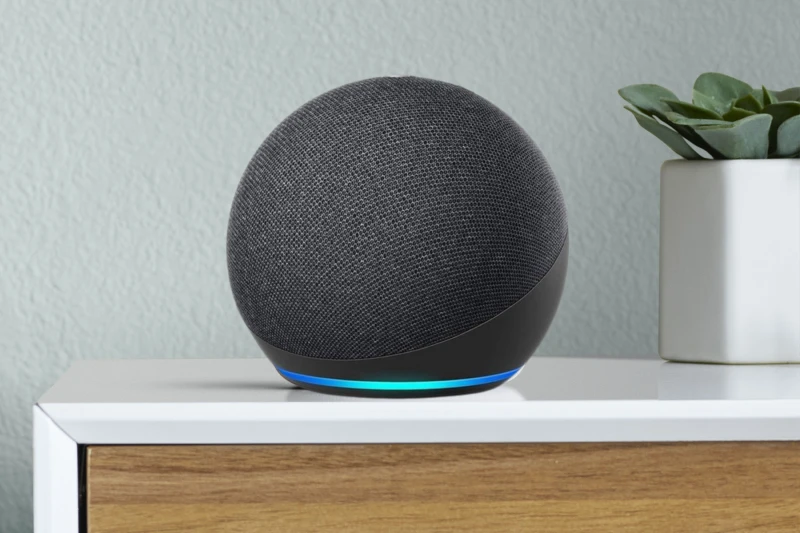
Use estes passos para resetar seu dispositivo. Abaixo, selecione o modelo do seu Echo Dot e siga as instruções.
No aplicativo
- Abra o aplicativo Alexa.
- Toque na opção “Dispositivos” no canto inferior direito da tela (ícone em forma de casa).
- Em seguida, selecione “Echo & Alexa“.
- Selecione o dispositivo que deseja redefinir.
- Por fim, role para baixo e toque em “Cancelar registro“.
- Feito isso, todas as suas informações agora foram removidas do dispositivo.
No Echo Dot
Echo Dot 1ª geração:
- Com um objeto longo e fino, pressione o botão (orifício) de reset localizado embaixo do dispositivo.
- Pressione até que o led do dispositivo fique na cor laranja.
Echo Dot 2ª geração:
- Por 20 segundos, pressione e segure simultaneamente o botão Desligar Microfone + botão Diminuir Volume.
- Quando a luz do led ficar laranja, solte para que o reset seja concluído.
Echo Plus 2ª geração:
- Pressione e segure o botão Ação por 20 segundos.
- Quando o led começar a piscar, isso significa que o reset foi aplicado.
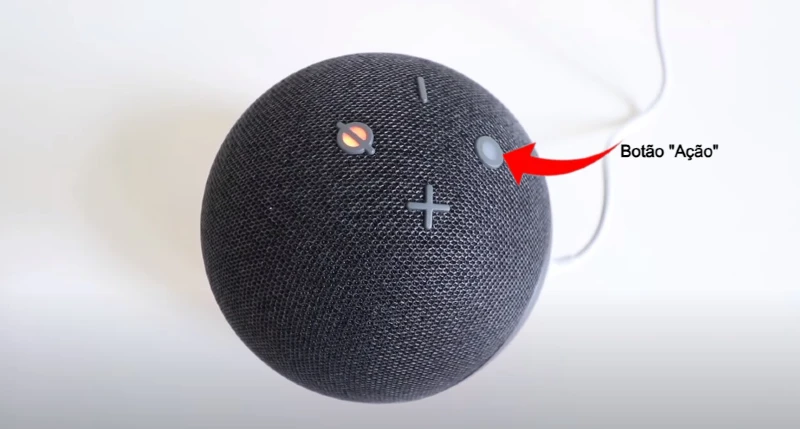
Echo Dot 3ª geração:
- Pressione e segure o botão Ação por 25 segundos.
- Solte quando o led acender na cor laranja.
Echo Dot 4ª geração:
- Pressionado e segure o botão Ação do dispositivo por alguns segundos.
- A Alexa avisará que o Echo está entrado no “modo configuração“.
- Não solte ainda o botão, continue pressionando.
- Em seguida, ela avisará que o dispositivo entrou em “modo de redefinição“.
- Quando você ouvir a frase “redefinindo dispositivo“, pare de pressionar e aguarde o processo ser concluído.
Botão Reset:
- Para reiniciar, use um clipe de papel ou algo com uma ponta fina.
- Pressione o botão Reset do dispositivo por cerca de 5 segundos.
- Quando a luz do dispositivo fica laranja, significa que o processo de redefinição foi concluído.
Depois de ter realizado o reset, seu Echo Dot entrará em “Modo de configuração” para ser configurado do zero. Utilize os passos abaixo para configurar e conectar o Echo Dot novamente.
Como configurar o aplicativo Amazon Alexa no celular?
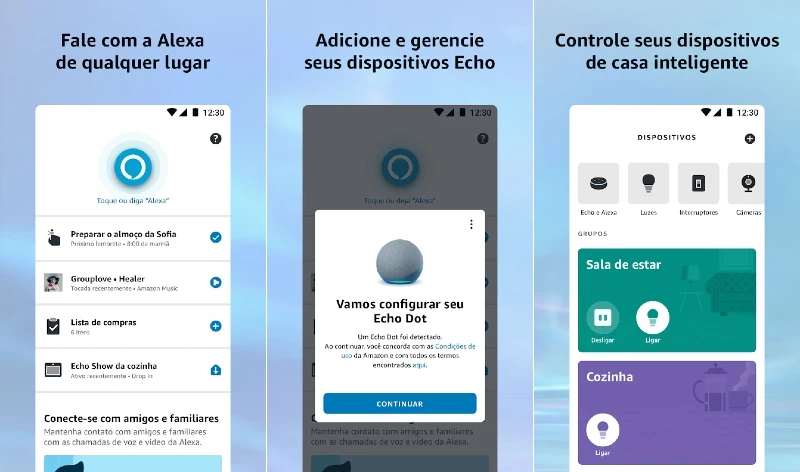
Primeiros passos:
- Baixe o app no seu telefone.
- Vá para a loja de aplicativos e pesquise por Amazon Alexa.
- Se quiser economizar tempo, você pode usar os links para baixar o app na Play Store para Android ou Apps Store para iOS.
- Verifique se o Bluetooth do telefone está ativado.
Importante! Se você já possui uma conta Amazon e comprou seu dispositivo na Amazon, ele pode está já pré-configurado. Se for exibida um pop-up ao conectar o dispositivo, basta tocar em Continuar e conectar o Echo Dot à sua rede Wi-Fi.
Configurando o app no telefone:
1. Abra o aplicativo e faça login em sua conta (obrigatória possuir uma conta ativa para concluir o processo). Entre em sua conta da Amazon ou configure uma nova conta. Se você não tiver uma conta da Amazon, selecione “Criar uma nova conta da Amazon” e siga as instruções na tela.
2. Digite seu endereço de e-mail ou número de telefone e sua senha. Escolha seu nome na lista de usuários. Se o seu nome não estiver nesta lista, toque em “Eu sou outra pessoa” e registre-se como um novo usuário.
3. Em seguida, conecte o Echo Dot à uma fonte de alimentação. Volte para o aplicativo Alexa Amazon, escolha a opção “Mais” localizada canto inferior direito da tela. Na tela seguinte, toque em ” Adicionar um dispositivo ” e toque em “Amazon Echo” .
4. O aplicativo mostrará os dispositivos que se integram à Alexa. Se você estiver tentando configurar um tipo diferente de alto-falante inteligente, role para baixo e selecione “Alto-falante“.
5. Na guia “Echo Smart Speakers“, selecione “Echo, Echo Dot, Echo Plus e mais“. Observe se o led do Echo agora está na cor laranja. Se o led não estiver com a cor laranja ou roxa, pressione e segure o botão “.” (ícone de ponto) até que o led mude para cor laranja.
6. Você será perguntado se o Echo Dot está conectado na rede e em modo de configuração. No telefone, toque em “Sim” para confirmar e selecione o nome do seu dispositivo. Selecione sua rede “WiFi“, digite a senha usada para acessar a rede e toque em “Continuar“.
7. Agora, escolha em qual cômodo da casa o dispositivo vai ficar. Feito isso, toque em “Continuar“. Na etapa seguinte, insira seu endereço para que a Alexa forneça resultados personalizados sobre o clima, trânsito e outras informações.
8. Então, toque em “Inserir novo endereço” e preencha com as informações solicitadas ou selecione na lista um endereço existente. Por fim, toque em “Continuar“. Se tudo foi configurado corretamente, a Alexa dirá: “Seu Echo está pronto“.

 Como mudar a data de vencimento do cartão Nubank
Como mudar a data de vencimento do cartão Nubank Como testar a velocidade do seu site
Como testar a velocidade do seu site iOS 18: como personalizar os atalhos na tela de bloqueio?
iOS 18: como personalizar os atalhos na tela de bloqueio? Como formatar um iPhone
Como formatar um iPhone WhatsApp: como cancelar um pagamento?
WhatsApp: como cancelar um pagamento? Como liberar espaço de armazenamento no CapCut?
Como liberar espaço de armazenamento no CapCut? Como cancelar a assinatura do Spotify Premium?
Como cancelar a assinatura do Spotify Premium? Como criar uma Comunidade no WhatsApp?
Como criar uma Comunidade no WhatsApp?